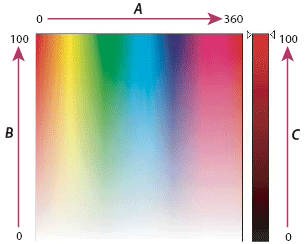
A színek pontos kezelése elengedhetetlen a professzionális képszerkesztésben. Akár fotós, grafikus vagy webdizájner vagy, a színtér és a színgörbék használatának megértése nélkülözhetetlen eszközt ad a kezedbe, amellyel finomhangolhatod a képeid színeit, fényerejét és kontrasztját. A Photoshop hatalmas eszköztára lehetővé teszi, hogy nemcsak látványos képeket készíts, hanem a színeket is tökéletesre hangold. Ebben a cikkben részletesen bemutatjuk a színtér és a színgörbék használatát, és azt, hogy hogyan segíthetnek neked a professzionális eredmények elérésében.
Mi az a színtér?
A színtér olyan matematikai modell, amely leírja, hogyan jelennek meg a színek egy digitális eszközön. A Photoshop többféle színteret kínál, attól függően, hogy milyen médiumon szeretnél dolgozni.
Gyakori színterek:
- RGB (Red, Green, Blue): Az RGB színtér a legelterjedtebb a képernyőkön megjelenő képek esetén. A piros, zöld és kék színek keverésével hozzák létre a kívánt árnyalatokat. Ez a színtér ideális, ha digitális képekkel dolgozol, például weboldalakhoz vagy digitális médiumokhoz készítesz képeket.
- CMYK (Cyan, Magenta, Yellow, Black): A CMYK színtér elsősorban nyomtatáshoz használatos. Mivel a nyomtatás színes festékekkel történik, ez a színtér alkalmasabb a nyomtatásra szánt anyagok előkészítésére.
- LAB: Ez a színtér háromdimenziós, és a színeket fényesség (L), valamint két színcsatorna (a és b) alapján írja le. A LAB színtér nagyobb színtartományt képes lefedni, mint az RGB vagy a CMYK, ezért gyakran használják a színek finomhangolására.
Hogyan válassz megfelelő színteret?
- Digitális megjelenítéshez: Válaszd az RGB-t. Ez a színtér leginkább az online tartalmakhoz és a képernyőn megjelenő képekhez illik.
- Nyomtatáshoz: Ha plakátokat, szórólapokat, könyvborítókat vagy bármilyen más nyomtatott anyagot készítesz, a CMYK lesz a legmegfelelőbb.
Fontos megérteni, hogy a színterek közötti átváltás nem mindig tökéletes, mivel egyes színek, amelyek jól mutatnak az egyik színtérben, nem biztos, hogy azonosan jelennek meg a másikban. Ezért érdemes már a kezdetekkor a megfelelő színtérrel dolgozni.
Színgörbék használata Photoshopban
A színgörbék a Photoshop egyik legfejlettebb és leghatékonyabb eszközei a színek, a fényerő és a kontraszt szabályozására. A színgörbékkel pontosan irányíthatod, hogy hogyan változnak a színek és a tónusok a képen.
Miért hasznosak a színgörbék?
- Tónusok és kontraszt finomhangolása: A görbék segítségével egyszerűen növelheted vagy csökkentheted a kép világos és sötét területeinek kontrasztját.
- Színek javítása: A görbék lehetővé teszik, hogy az egyes színcsatornákat (piros, zöld, kék) külön-külön állítsd be, így pontosan szabályozhatod, hogy mely színek hogyan jelenjenek meg a képen.
- Színkorrekció: Ha a kép színei túlságosan eltolódnak egy adott irányba (például túl kékes vagy túl vöröses), a színgörbékkel könnyen korrigálhatod ezeket a hibákat.
A színgörbék alapvető működése
A színgörbék ablakában egy négyzetes rács látható, amely a kép tónusait képviseli. A vízszintes tengely a kép eredeti fényerőértékeit mutatja, míg a függőleges tengely az új fényerőértékeket jelöli.
- Világosítás vagy sötétítés: Ha a görbe középső részét felfelé húzod, a középtónusok világosabbak lesznek. Ha lefelé húzod, akkor sötétíteni fogod a középtónusokat.
- Kontraszt növelése: Ha a görbe alsó részét lefelé, a felső részét pedig felfelé húzod, megnöveled a kontrasztot a kép világos és sötét részei között.
- Színkorrekció: A színgörbék különböző színcsatornáin (R, G, B) dolgozhatsz, hogy javítsd a színegyensúlyt. Például, ha egy kép túlságosan vöröses, válaszd a piros csatornát, és finomhangold a görbét, hogy eltávolítsd a túlzott vörös árnyalatot.
Színgörbék részletes használata lépésről lépésre
- Hozz létre egy új korrekciós réteget: A Photoshop rétegmenüjében válaszd a „Curves” (Színgörbék) opciót. Ez létrehoz egy új korrekciós réteget, ami nem változtatja meg véglegesen az eredeti képet, így mindig visszaállíthatod a szerkesztéseket.
- Görbék mozgatása: Kattints a görbére, és húzd a pontokat a kívánt irányba. A kép tónusai és színei azonnal módosulnak.
- Színcsatornák szerkesztése: Ha pontosan szeretnéd szabályozni a kép színkorrekcióját, válassz ki egy-egy színcsatornát a görbék menüjében (piros, zöld vagy kék), és azon belül finomítsd a beállításokat.
Mikor érdemes színgörbéket használni?
- Tónusok korrigálására: Ha egy kép túlságosan alulexponált (sötét) vagy túlexponált (túl világos), a színgörbék segítségével könnyedén javíthatod a tónusokat.
- Színegyensúly javítására: Ha egy kép színeit kiegyensúlyozatlannak találod, például túlságosan hideg (kék) vagy meleg (vörös), a színgörbékkel beállíthatod az árnyalatokat.
- Fotók dinamikussá tételére: A színgörbékkel látványosabbá teheted a képeidet azáltal, hogy növeled a kontrasztot és finomítod a részleteket a világosabb és sötétebb területeken.
Tippek a színgörbék hatékony használatához
- Kezdj kicsiben: Nem mindig szükséges drasztikus változtatásokat eszközölni. Gyakran már egy kis módosítás is elegendő ahhoz, hogy a kép tónusai harmonikusabbá váljanak.
- Használj rétegeket: Mindig dolgozz külön korrekciós rétegen, így bármikor visszavonhatod vagy módosíthatod a változtatásokat.
- Gyakorold a színcsatornák használatát: A színcsatornák külön szerkesztése lehetőséget nyújt arra, hogy precízen befolyásold a színeket. Ne félj próbálkozni, hogy megtaláld a kívánt eredményt.
Összegzés: A Színek Mesteri Kezelése Photoshopban
A Photoshop színtér és színgörbe eszközei lehetővé teszik, hogy teljes irányítás alatt tartsd a képeid színeit. Az alapvető ismeretek elsajátítása és gyakorlása után ezek az eszközök segítenek a színek, a tónusok és a kontraszt finomhangolásában, hogy tökéletes képeket hozhass létre.
A színgörbék különösen hasznosak a képek színdinamikájának és tónusainak javításában, míg a színtér kiválasztása az alapja annak, hogy a végső kép megfelelően jelenjen meg a kívánt médiumon, legyen az digitális vagy nyomtatott.
